
Хипер-В је Виндовс систем виртуализације који води подразумевано подешавање системских компоненти. Присутна је у свим верзијама десетина осим куће, а њена сврха је да ради са виртуелним машинама. С обзиром на одређене сукобе са механизмима виртуализације трећих страна, ХИПЕР-В можда је потребно искључити. Олакшајте то.
Онемогући хипер-В у Виндовс 10
Постоји неколико опција за искључивање технологије одједном, а корисник у сваком случају може лако да га укључи натраг када је то неопходно. Иако је подразумевани хипер-В обично онемогућен, корисник га је могао активирати раније, укључујући случајно или приликом постављања модификованих осплита ОС-а након постављања прозора на другу особу. Затим представљамо 2 погодне начине да онемогућите Хипер-В.Метода 1: Виндовс компоненте
Пошто је дотични елемент део системских компоненти, могуће је онемогућити у одговарајућем прозору.
- Отворите "Цонтрол Панел" и идите на пододељак "Избриши програм".
- У левој колони пронађите параметар "Омогући или онемогућите Виндовс компоненте".
- Са листе пронађите "Хипер-В" и деактивирајте га уклањањем крпеља или квадрата. Спремите промене кликом на "ОК".
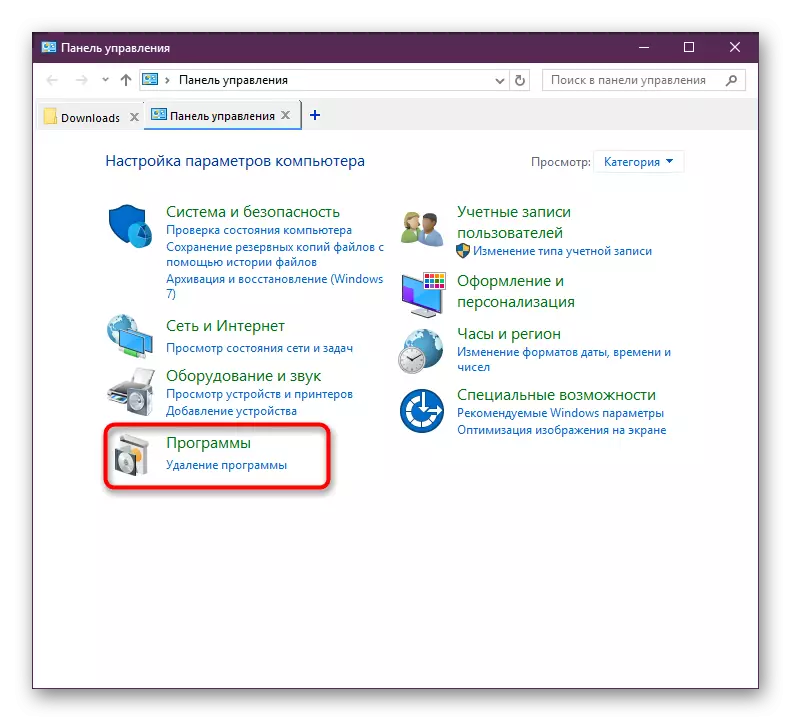
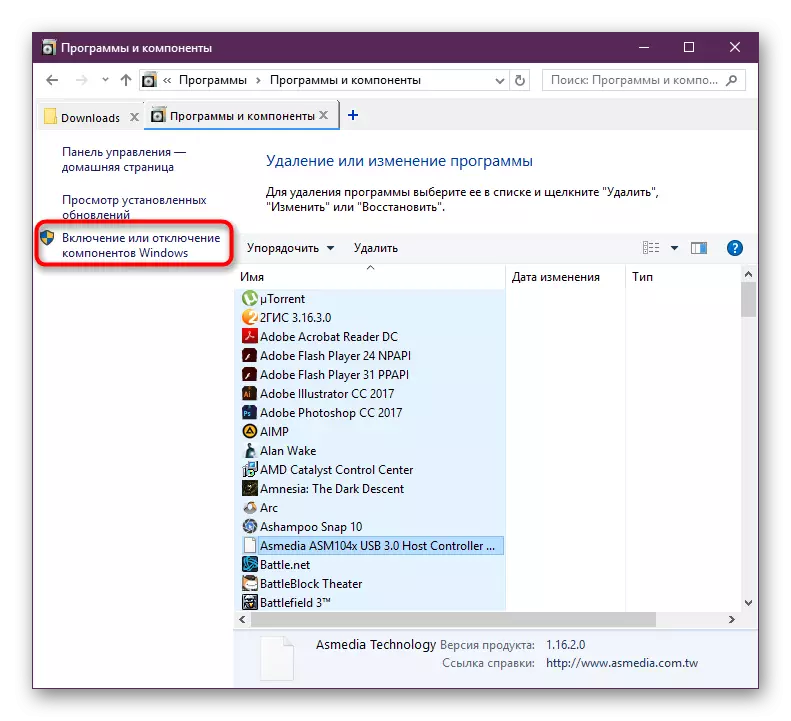
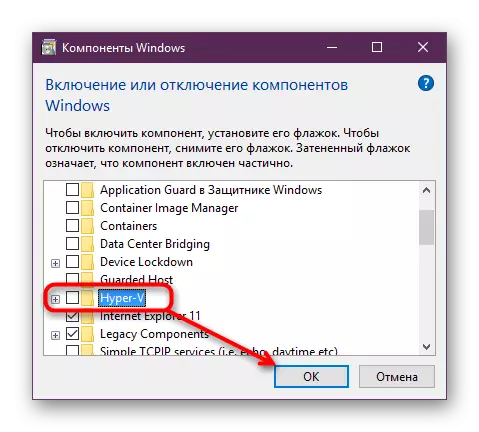
У последњим верзијама оперативног система Виндовс 10, међутим, не захтева поновно покретање система, можете то да урадите ако је потребно.
2. метод: ПоверСхелл / Команда
Слична акција се може извршити коришћењем "ЦМД" или њене алтернативе ПоверСхелл-у. Истовремено, за обе апликације тимови ће бити различити.
Поверсхелл
- Отворите апликацију са правима администратора.
- Унесите наредбу:
Онемогући-виндовсоптионАлфеатуре -Онлине -ФеатуРенаме Мицрософт-Хипер-В-алл
- Поцет ће почети процес деактивације, потребно је неколико секунди.
- На крају ћете добити обавештење са статусом. Поновно покретање није потребно.
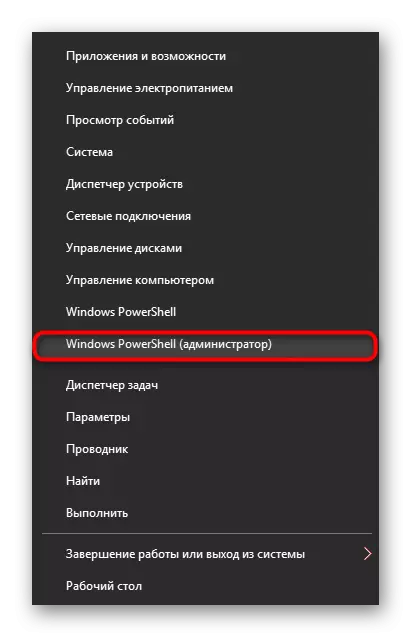
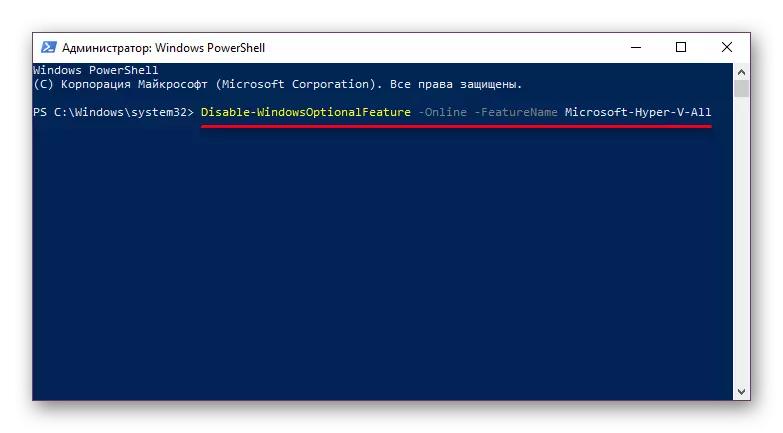
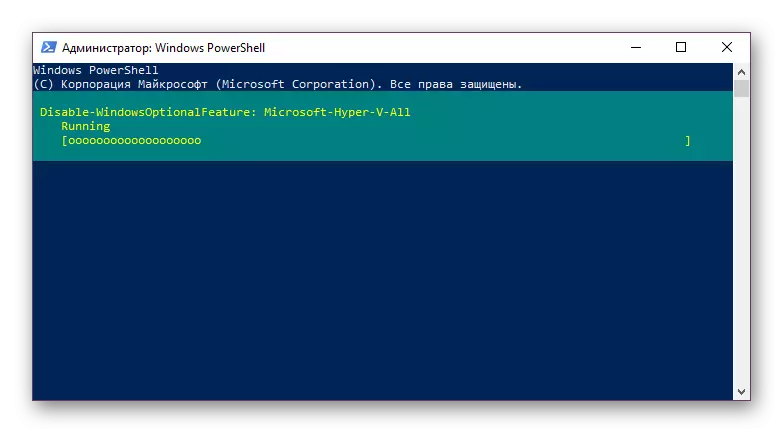
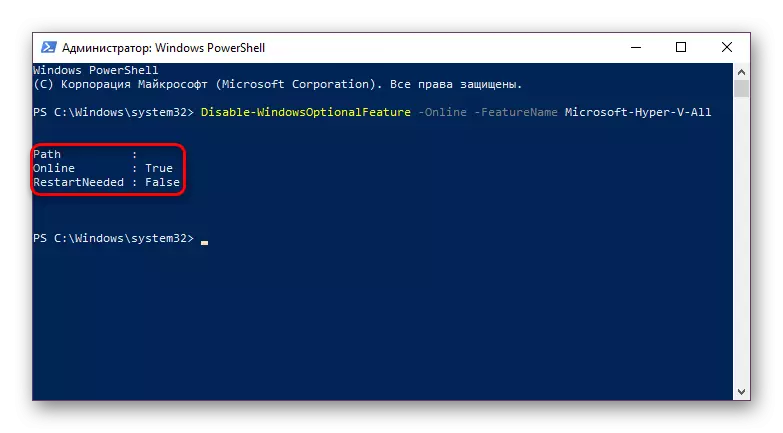
ЦМД.
У "командној линији", искључивање се дешава коришћењем складишта компоненти система ДЕСТС.
- Покрените га административним правима.
- Копирајте и убаците следећу наредбу:
ОСОБЕ.ЕКСЕ / Онлине / Онемогући-Функција: Мицрософт-Хипер-В-алл
- Поступак искључивања потрајатиће неколико секунди и на крају ће се појавити одговарајући натпис. Поново покрените рачунар, опет, нема потребе.

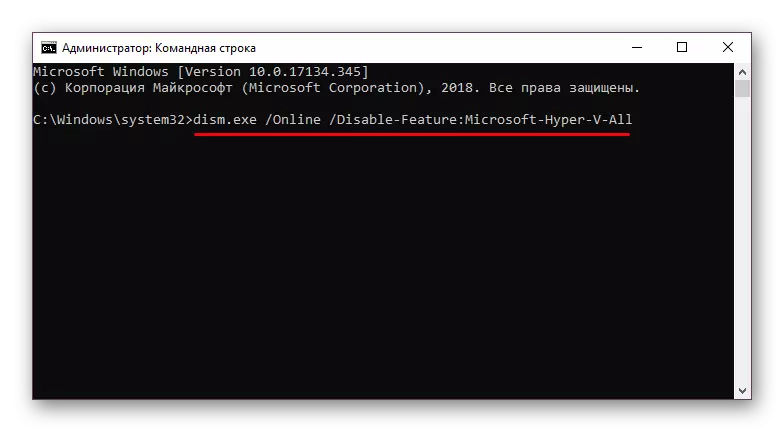
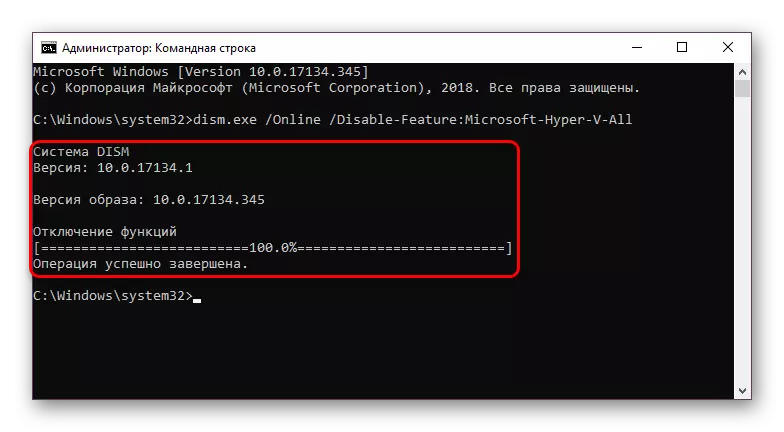
Хипер-В није искључено
У неким случајевима, корисници имају проблем у деактивацији компоненте: добија обавештење "Нисмо успели да испунимо компоненте" или након накнадног укључивања хипер-В, поново постаје активан. Овај проблем можете да елиминишете проверавањем системских датотека и складишта посебно. Скенирање кроз командну линију за покретање СФЦ и Алатке за разма. У другом чланку, већ смо размотрили више детаља како да проверимо ОС, да не поновите, примењујемо везу до пуне верзије овог члана. У њему ћете морати да наизменично изводите метод 2, а затим методом 3.
Прочитајте више: Проверите Виндовс 10 за грешке
По правилу, након тога, проблем искључивања нестаје, ако не, тада, разлоге треба тражити већ у стабилности рада ОС-а, али пошто спектар грешке може бити огроман и не уклапа се у оквир чланка .
Гледали смо на начине да онемогућимо хипер-В хипервизор, као и главни разлог зашто се не може деактивирати. Ако и даље имате проблема, пишите о томе у коментарима.
